7 Cách viết câu trả lời Tweet thu hút người theo dõi
Là một thương hiệu/người có ảnh hưởng, bạn nên chủ động trả lời các tweet để cải thiện mức độ tương tác. Điều này sẽ cho phép bạn xây dựng kết nối cá nhân với khán giả của mình.
Tuy nhiên, việc viết câu trả lời Tweet được cá nhân hóa cho từng tweet thường tốn nhiều thời gian. Vì vậy, AI nội dung của chúng tôi bao gồm một công cụ chuyên dụng để giúp bạn tạo ra các câu trả lời Tweet hấp dẫn và có tác động.
Trong bài viết cơ sở kiến thức này, chúng tôi sẽ hướng dẫn bạn cách viết câu trả lời Tweet bằng Content AI.
1. Kích hoạt mô-đun nội dung AI
Bước đầu tiên là đi tới Xếp hạng SEO → Bảng điều khiển → Mô-đun từ bảng điều khiển WordPress của bạn. Tại đây, cuộn xuống để tìm mô-đun Content AI và kích hoạt nó như hiển thị bên dưới nếu bạn chưa bật.
Kích hoạt nội dung AI
Lưu ý: Nếu hết tín dụng, bạn có thể đăng ký gói Content AI phù hợp với yêu cầu của mình.
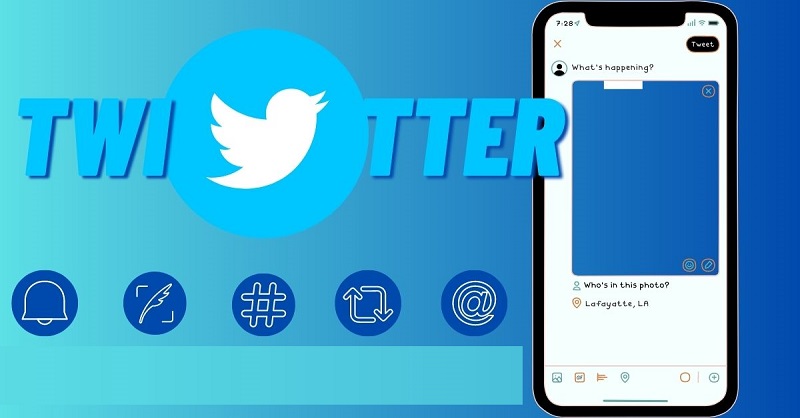
2. Chọn Công cụ AI trả lời Tweet
Tiếp theo, đi tới Xếp hạng SEO → Nội dung AI → Trình chỉnh sửa nội dung , như hiển thị bên dưới.
Điều hướng đến Trình chỉnh sửa nội dung
Trong Trình chỉnh sửa nội dung, nhấp vào Công cụ AI và chọn cách viết câu trả lời Tweet. Ngoài ra, bạn có thể chọn công cụ AI Trả lời Tweet từ Trình chỉnh sửa WordPress yêu thích của bạn hoặc từ tab Công cụ AI, tùy theo quy trình viết của bạn.
Chọn Trả lời Tweet
Bạn sẽ thấy cài đặt công cụ Tweet Reply AI. Chúng ta hãy thảo luận từng lĩnh vực một.

3. Các tùy chọn có sẵn trong Công cụ AI trả lời Tweet
Bây giờ chúng ta sẽ thảo luận về tất cả các tùy chọn có sẵn trong công cụ AI Trả lời Tweet, giúp bạn viết câu trả lời Tweet hiệu quả.
3.1 Trả lời ngắn gọn
Trong 400 ký tự trở xuống, hãy nhập chi tiết phản hồi bạn muốn tạo. Bạn có thể nhập một từ đánh giá cao đơn giản như “Cảm ơn” vào trường này và xem Content AI phát triển nó thành toàn bộ tweet. Đây là một lĩnh vực cần thiết.
Trả lời ngắn gọn
3.2 Tweet
Sao chép tweet bạn muốn trả lời và dán nó vào trường này. Tweet phải có tối đa 400 ký tự. Nếu vượt quá 400 ký tự, bạn nên tách nó ra trước khi nhập vào trường bắt buộc này.
Tweet
3.3 Khán giả
Chọn tùy chọn mô tả đúng nhất đối tượng mục tiêu của bạn trong trường này. Bạn có thể gõ từ hoặc chọn từ menu thả xuống. Bạn có thể nhập nhiều đối tượng.
Chọn đối tượng
3.4 Tông
Chọn tùy chọn mô tả đúng nhất giọng văn của bạn trong trường này. Bạn có thể gõ từ hoặc chọn từ menu thả xuống. Bạn có thể nhập nhiều âm.
Chọn âm
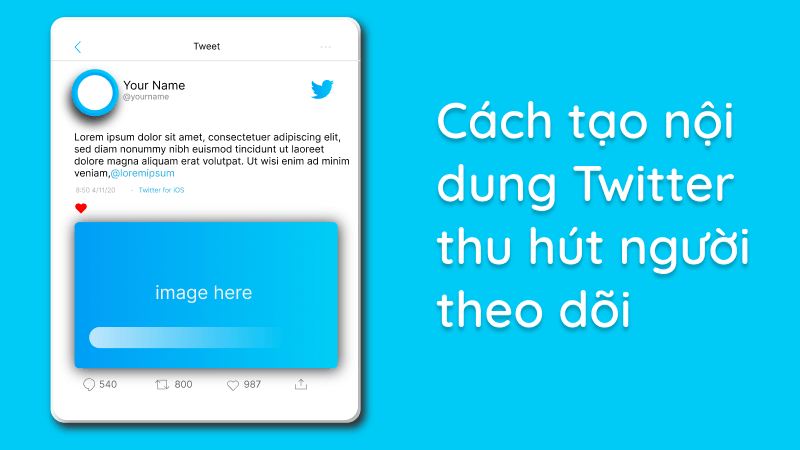
3.5 Ngôn ngữ đầu ra
Chọn ngôn ngữ đầu ra mà bạn muốn Content AI tạo ra câu trả lời. Bạn chỉ có thể nhập một ngôn ngữ. Nếu trường đã chứa ngôn ngữ, hãy xóa ngôn ngữ đó và nhập ngôn ngữ mới.
Chọn ngôn ngữ đầu ra
3.6 Số lượng đầu ra
Nhập một số từ 1 đến 10, tùy thuộc vào số lượng câu trả lời bạn muốn tạo.
Số lượng đầu ra
3.7 Phát ra
Sau khi điền vào các trường bắt buộc, nhấp vào Tạo. Nội dung AI sẽ tạo câu trả lời của bạn trong vòng vài giây.
Tạo câu trả lời Tweet
Nếu muốn Content AI tạo thêm câu trả lời thì nhấn vào Tạo thêm.
Tạo thêm
3.8 Sao chép
Sau khi tạo câu trả lời của bạn, hãy di chuột qua nó và nhấp vào Sao chép. Sau đó bạn có thể tiến hành dán nó vào Twitter.
Nhấn Copy để sao chép Tweet Trả lời.

4. Phần kết luận
Đó là nó. Đây là cách bạn có thể viết câu trả lời Tweet bằng Content AI. Nếu bạn vẫn có bất kỳ câu hỏi nào về việc sử dụng công cụ AI Trả lời Tweet hoặc bất kỳ công cụ AI nào khác có sẵn trong Content AI – chúng tôi luôn sẵn lòng liên hệ với nhóm hỗ trợ tận tâm của chúng tôi . Chúng tôi luôn sẵn sàng 24/7, 365 ngày một năm…
Xem Thêm: 3 Cách sử dụng content ai trong classic editor theo cách đơn giản nhất

